Git 的基本使用:
注意:我们要管理的是源代码,一些没必要管理的文件我们需要在初始化仓库之前让 Git 忽略它们,需要在
我们项目的文件夹下添加一个名为 .gitignore 的文本文件,该文件会告诉 Git 哪些文件不需要管理。
该文件中的内容如下:
# Maven
target/
*.ser
*.ec
# IntelliJ Idea
.idea/
out/
*.ipr
*.iws
*.iml
# Eclipse
*.class
/build/
其中指明了哪些文件是要忽略的,这里使用了 Idea 的相关配置,".idea/" 即表明该目录下的文件不需要 Git 管理,“out/” 类似,"*.ipr" 则表明以 ipr 为后缀的文件不需要 Git 管理,".iws" 和 “.iml” 类似
进行全局配置
进行全局配置前要先使用 “git init” 命令初始化仓库,初始化后的结果如下:
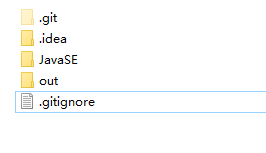
如图所示,生成了一个名为 “.git” 的隐藏文件夹,在查看选项卡下勾选“显示隐藏的项目”可见
然后在项目文件夹中右键 -> Git Bash Here 可以打开 Git 的命令行窗口,分别执行以下两行命令(双引号中分别是我们的用户名和邮箱):
git config --global user.name “XXXXXXX”
git config --global user.email “xxxxxxxxxx”
远程关联 gitee 中的仓库
使用 “git remote add origin 关联仓库的网址” 命令来进行远程的关联
使用 “git push -u origin master” 命令导入仓库
注意:初次关联和导入需要输入gitee 网站注册的邮箱和密码,之后不需要再输入;
第一次进行远程关联和导入仓库时,需要先往仓库中 commit 一些文件,才可成功导入。
Git 命令
git init 初始化仓库(对于一个项目只用一次,生成相应的隐藏文件夹 .git 即可)
git status 显示状态
git add 文件名 文件名…… 添加文件到 Stage(Index)(暂存区域),后面用空格隔开可以添加多个文件
git add . 添加 Working Directory(工作目录)下所有的文件到 Stage(Index)(暂存区域)
git commit -m “添加test.txt这个文件” 将暂存区域的内容提交到 History(本地仓库),表示这一步干了什么
git log 显示日志
git diff 显示工作目录和暂存区域的差异
git diff --cached 显示暂存区域和本地仓库的差异
git checkout 文件名 暂存区域覆盖工作目录下的对应文件
git checkout . 暂存区域覆盖工作目录下的所有文件
git reset HEAD 文件名 本地仓库覆盖暂存区域下的对应文件
git reset HEAD . 本地仓库覆盖暂存区域下的所有文件
git commit -a -m “提交信息” 一步提交(相当于运行 git add . + git commit)
git checkout HEAD 文件名 一步回退某个文件
git checkout HEAD . 一步回退所有文件
gitk& 显示 Git 的图形化界面
git branch -av 显示分支branch
git push origin master:master 将本地仓库中的内容push到远程
Ctrl + L 清空屏幕






















 134
134











 被折叠的 条评论
为什么被折叠?
被折叠的 条评论
为什么被折叠?








